小编教你系统还原步骤
- 分类:u盘教程 发布时间: 2017年09月18日 20:01:16
当我们在使用电脑时,遇到无法解决问题的时候,首先想到最多的办法就是系统还原了,但是有些新手,或许不是很了解这一操作的流程,那么就跟随小编来看看怎么还原系统吧。
系统出现故障,经过修复,还是不能够恢复正常的话,用自帯的还原程序或许在关键时刻还能帮上一忙。那么怎么操作系统还原呢?在菜鸟看来是一片茫然。接下来,小编就教你如何系统还原。
系统还原步骤
右击“这台电脑”,在弹出的菜单中选择“属性”。
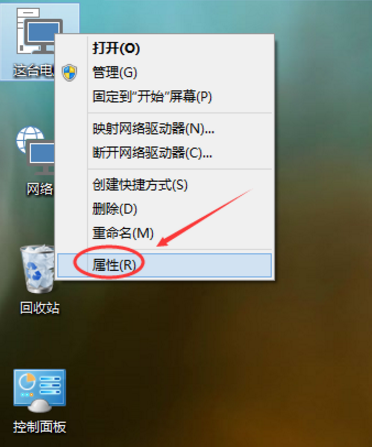
系统还原(图1)
点击系统界面的“系统保护”。

系统还原(图2)
在系统属性上面的菜单中,选择“系统保护”,在点击“系统还原”。

系统还原(图3)
打开系统还原向导,点击“下一步”,进入下一步的操作。

系统还原(图4)
在系统还原界面中,选择还原点,点击“下一步”。

系统还原(图5)
界面提示“确认还原点”,将C盘还原到“2014-10-9 3:44:55”之前的状态,点击“完成”,系统自动重启完成系统还原。

系统还原(图6)
以上就是系统还原的步骤了,是不是很简单。
上一篇:office2016激活工具安装方法图解
下一篇:小编教你bios怎么设置
猜您喜欢
- 如何制作大白菜u盘启动盘重装系统..2021/11/02
- iphone12机身按键介绍说明2021/03/11
- oppo抖音合唱延迟怎么解决2021/02/28
- 联想win7系统重装详细教程2017/01/24
- 小编教你外星人笔记本驱动安装方法..2021/02/10
- 装机软件U盘重装系统的教程的详细介绍..2021/11/05
相关推荐
- dns怎么设置 2020-06-12
- 文件管理器在哪里打开 2020-08-20
- 笔记本电脑键盘怎么解锁的具体方法.. 2021-05-07
- 台式电脑黑屏了怎么恢复正常.. 2020-12-07
- t7510处理器相当于骁龙什么?.. 2020-12-29
- 剪映如何增加原声音量 2021-06-23



